Alatunnistemoduuli
Tässä artikkelissa on tietoja alatunnistemoduuleista ja niiden luomisesta Microsoft Dynamics 365 Commerce -sovellukseen.
Alatunnistemoduuli on erillinen säilö, jota käytetään sivun alatunnisteessa näkyvien moduulien isännöintiin. Se voi esimerkiksi sisältää linkkejä eri sivuston sivuille. Sivu voi olla esimerkiksi Ota yhteyttä tai Myymälän käytännöt.
Seuraavassa kuvassa on esimerkki alatunnistemoduulista sivuston sivulla.
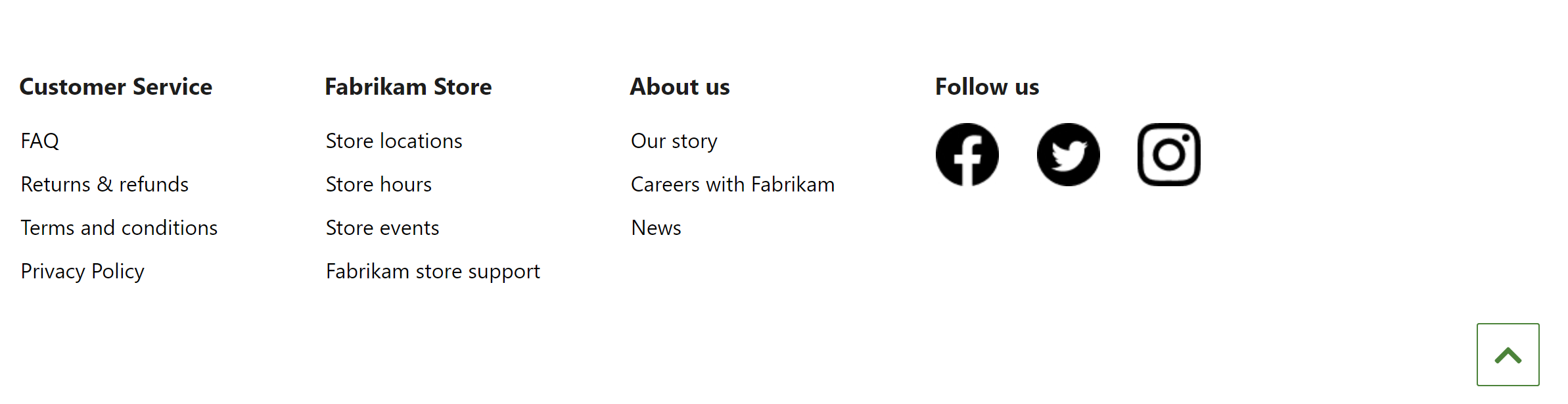
Ylätunnistemoduulin ominaisuudet
Useimpien säilöjen tapaan alatunnistemoduuli tukee otsikon ja leveyden ominaisuuksia. Se tukee myös useiden alatunnisteluokkamoduulien lisäämistä. Jokainen lisätty alatunnisteluokkamoduuli hahmonnetaan sarakkeeksi alatunnistemoduuliin.
Alatunnistemoduulissa käytettävissä olevat moduulit
Alatunnistenimike – Alatunnistenimikkeiden moduuli voi sisältää otsikon tai linkin. Otsikkoa käytetään yleensä alatunnisteen osan otsikkona. Jokainen alatunnisteen linkki voidaan määrittää siten, että siinä on vain teksti (esimerkiksi Ota yhteyttä ja Tietosuojalinkit) tai niin, että sillä on sekä tekstiä että kuva (esimerkiksi yhteisöpalveluiden linkit). Jos sekä otsikko että linkki ovat käytettävissä, otsikko-ominaisuuden arvo ohittaa linkin.
Palaa alkuun – Palaa alkuun -moduuli sisältää linkin, jonka avulla voi siirtyä nopeasti sivun yläreunaan. Kohde on määritettävä. Kohteen oletusarvo on #. Se vie käyttäjän sivun yläosaan.
Alatunnistemoduulin lisääminen
- Siirry kohtaan Osat ja Uusi luodaksesi uuden osan.
- Valitse Valitse katkelma -valintaikkunassa Kontti-moduuli. Syötä osan nimi ja valitse OK.
- Valitse kolme pistettä (...) Oletuskontti-paikassa ja valitse sitten Lisää moduuli.
- Valitse Valitse moduulit -valintaikkunassa Alatunnisteluokka-moduuli ja valitse sitten OK.
- Valitse kolme pistettä (...) Alatunnisteluokka-paikassa ja valitse sitten Lisää moduuli.
- Valitse Valitse moduulit -valintaikkunassa Alatunnistenimike-moduuli ja valitse sitten OK.
- Valitse Alatunnistenimike-paikka ja määritä sitten oikeanpuoleisessa ominaisuusruudussa otsikko, linkki, linkin teksti ja kuvat halutulla tavalla.
- Voit lisätä alatunnistenimikkeitä toistamalla kullekin kohtien 5–7 toimet.
- Voit lisätä Palaa alkuun -linkin alatunnisteeseen valitsemalla Alatunnisteluokka-paikka jäsennyspuussa kolmen pistettä (...) ja valitsemalla sitten Lisää moduuli.
- Valitse Valitse moduulit -valintaikkunassa Takaisin ylös-moduuli ja valitse sitten OK.
- Valitse Palaa alkuun-paikka ja määritä sitten oikeanpuoleisessa ominaisuusruudussa teksti ja muut moduuliominaisuudet halutulla tavalla.
- Valitse Lopeta muokkaus tallentaaksesi osan ja valitse sitten Julkaise julkaistaksesi sen.
Voit varmistaa, että ylätunniste näkyy jokaisella sivulla, noudattamalla näitä ohjeita jokaisen sivustolle luodun sivumallin kohdalla.
- Lisää Alatunniste-moduulin Otsikko-paikkaan alatunnistemoduulissa luomasi alatunnisteosa.
- Valitse Lopeta muokkaus tallentaaksesi mallin ja valitse sitten Julkaise julkaistaksesi sen.
Kun lisäät sivumalleihin osan, voit varmistaa, että alatunniste hahmonnetaan jokaiselle sivulle.
Lisäresurssit
Palaute
Tulossa pian: Vuoden 2024 aikana poistamme asteittain GitHub Issuesin käytöstä sisällön palautemekanismina ja korvaamme sen uudella palautejärjestelmällä. Lisätietoja on täällä: https://aka.ms/ContentUserFeedback.
Lähetä ja näytä palaute kohteelle